爱剪辑是款免费且强大的视频剪辑工具,支持添加字幕、相框等内容,而用爱剪辑添加各种字幕效果,是提高观看质量的途径之一,爱剪辑滚动字幕怎么做呢?带着这个问题,请慢慢看小编带来的内容。
爱剪辑 V3.8.0.2550 官方版 [电脑软件]
大小:655.78 MB 类别:媒体工具
立即下载爱剪辑制作滚动字幕方法
添加字幕内容,在“字幕特效”选项卡添加字幕内容。
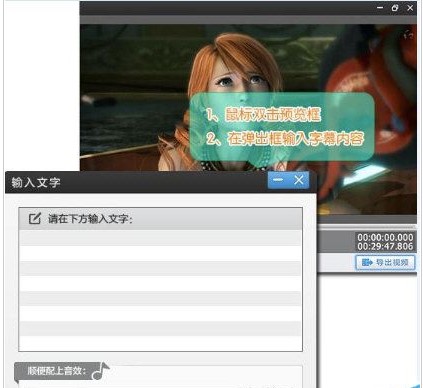
选择特殊滚动类字幕特效
确保在视频预览框中,片尾文字内容处于带方框的可编辑状态后,在“字幕特效”面板左上角“出现特效”的字幕特效列表中,在“特殊滚动类”栏目,选择“向上滚动字幕”或“向左滚动字幕”等效果。
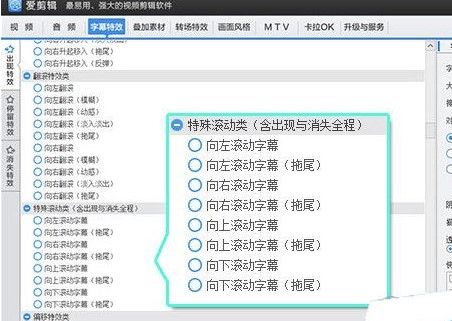
在字幕特效列表右侧“字体设置”栏目对片尾字幕的字体、大小、颜色等进行个性化设置,并可在视频预览框中,通过拖曳字幕的方框调整字幕位置。

在字幕特效列表右侧“特效参数”栏目,在“出现时的字幕:”的“特效时长”处,设置片尾字幕持续时间。同时,持续时长决定了滚动速度,时间越长,滚动越慢,时间越短,滚动越快。
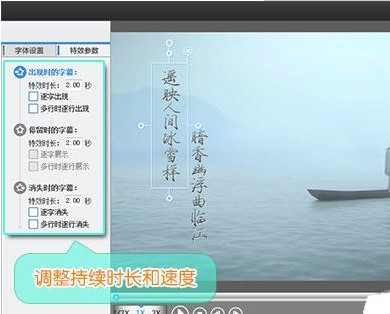
以上,就是小编带来的爱剪辑制作滚动字幕的方法,有兴趣的朋友可以参考下,关注本站更多软件教程等你学习。



















